تجعل الأجهزة حياتنا سهلة ومريحة، ولكنها يمكن أن تخلق أيضاً الكثير من المشاكل بالنسبة لنا، لذلك جمعنا لكم 4 مشاكل من الممكن أن تواجهها بشكل يومي وطرق حلها.
1- المشكلة: كتابة وحفظ كلمات السر على الورق

نقوم بإنشاء كلمات مرور جديدة كل يوم تقريباً، وإذا كنت لا تجد صعوبة في تذكرها، فأنت تلجأ بالطبع إلى تسجيلها على قطعة من الورق وبالتالي ستكون بياناتك السرية ليست آمنة وقد تقع في يد المتطفلين.
الحل: تطبيق Password Manager (مدير كلمة المرور)

يبدو غريباً، ولكنك ستحتاج إلى كلمة مرور واحدة فقط لإدارة بقية كلمات المرور، ويعتبر أفضل تطبيق لحفظ كلمات المرور هو ذلك التطبيق لأنه سريع وآمن ويعمل على حد سواء على أجهزة الكمبيوتر والهواتف الذكية، ويقوم التطبيق بحفظ جميع كلمات المرور الخاصة بك ويدرجها تلقائياً عند تسجيل الدخول إلى أي من حساباتك، كما يمكنه تنبيهك عبر الرسائل النصية في كل مرة تقوم فيها بتسجيل الدخول، وهذه تطبيقات أخرى يُنصح بها 1password و Dashlane.
2- المشكلة: بطء سرعة الإنترنت

كم عمر جهاز الراوتر الذي تمتلكه؟ إذا كنت قد استغرقت لأكثر من 30 ثانية للإجابة على هذا السؤال، إذن فقد حان الوقت لتغييره. تنقل الأجهزة الحديثة كميات هائلة من البيانات ذهاباً وإياباً، وإذا كان جهاز الراوتر الخاص بك هو الأقدم مقارنة بالأجهزة الأخرى التي تمتلكها، فإنك قد وجدت السبب في سرعة الإنترنت البطيئة أثناء مشاهدة مسلسلك التلفزيوني أو التمتع بالألعاب المختلفة على شبكة الإنترنت.
الحل: قم بتغيير الراوتر

إن شراء جهاز راوتر جديد لن يكلفك الكثير، ولكنه استثمار ممتاز إذا كنت مهتما بالفعل بسرعة الإنترنت. واختيار طراز وماركة الراوتر بحيث تكون ذات سمعة طيبة لهو أمر ضروري مثل TP-Link على سبيل المثال لا الحصر. بعض أجهزة الراوتر لديها واي فاي مزدوج النطاق: مثل هذا الراوتر حيث يُمكنه أن يبث اثنين من شبكات واي فاي (Wi-Fi) في تردد منتظم من 2.4 غيغاهرتز وبتردد 5 غيغاهرتز، وهكذا، يُمكنك توفير وقتك من قضاء ساعات طويلة بسبب انقطاع الإنترنت، والجدير بالذكر أن جميع الأجهزة الجديدة تقريباً تُدعم شبكات بتردد 5 غيغاهرتز.
3- المشكلة: نفاذ بطارية الهاتف الخلوي بسرعة

يَعِد مصنعوا الهواتف كل عام بأنهم سوف يزيدون من عمر البطارية لتستمر فترة أطول دون إعادة شحنها، ثم بعد ستة أشهر من شراء الهاتف الذكي الجديد تُفاجئ بأن الهاتف لا يستمر شحنه كما تعودت عليه وهو جديد! ولكن يمكنك أن تفعل شيئا متقدماً لتمديد عمر البطارية.
الحل: اشحن هاتفك بطريقة صحيحة

تقريباً لدى كل هاتف ذكي بطارية ليثيوم أيون، وهي مصممة لحوالي 400-600 دورة من إعادة الشحن، ولكن إذا قمت بشحنها بطريقة صحيحة يُمكنك زيادة عدد الدورات إلى 1,000-1,100. أول نصيحة وهي ألا تنتظر حتى ينطفئ هاتفك تماماً لتعيد شحنه، وقم بشحنه في أقرب وقت تُظهر لك البطارية بأن الشحن أقل من 20%، والنصيحة الأخرى هي ألا تترك الهاتف في الشاحن عندما تكون البطارية ممتلئة فهذا يقلل من عمرها الافتراضي، أما إذا كنت لا تزال تعاني من عدم كفاية البطارية لبقية اليوم، فيمكنك شراء شاحن محمول إضافي (power bank) وهناك أيضاً بطاريات خارجية مدمجة في الهواتف الذكية يمكن أن تشتريها لحل هذه المشكلة.
4- المشكلة: سوف تدفع المزيد من النقود إذا احتفظت بسجل التصفح أثناء الشراء من المواقع الإليكترونية

يخزن متصفحك سجل التصفح بشكل افتراضي، لذا لن تحتاج إلى إدخال كلمة مرور في كل مرة تقوم فيها بتسجيل الدخول. وتم اختراع تخزين ملفات تعريف الارتباط لراحة المستخدمين، ولكن المشكلة هي أن هذه المعلومات يمكن استخدامها من قِبل مواقع تُسمى بمواقع “الطرف الثالث”. فعلى سبيل المثال: إذا عثرت على سعر جذاب لرحلة أو فندق ثم انتقلت إلى مواقع أخرى لمقارنة الخيارات والتكاليف، ولم تجد سعراً مناسباً لك فإنك ستعود إلى الموقع الأول وترى أن السعر قد ازداد دون وجود سبب مفهوم! وتفسير ذلك هو أن المتصفح يستشعر أنك مهتم بالشراء فلماذا لا يجعلك تدفع أكثر طالما أنك مهتم بهذه السلعة أو الخدمة لصالح الموقع الإليكتروني؟!
الحل: مسح ذاكرة التخزين المؤقت لتوفير المال

تصفح أثناء الشراء عبر خاصية “التصفح الخفي” Incognito” عندما تقوم بالشراء فقط، وقم بتنظيف ذاكرة التخزين المؤقت فأنت ليس بحاجة إلى حذف سجل التصفح تماماً لأن العديد من ملفات تعريف الارتباط مفيدة: فهي تحفظ الإعدادات وتضمنها عند زيارة الموقع مرة أخرى، وتُمكنك أيضاً من جعل المتصفح يتذكر موقعك الذي تقطن فيه، وبناء على ذلك سوف يساعد في اختيار المعلومات التي تناسبك – على سبيل المثال، الطقس في مدينتك. ولحفظ هذه الملفات يمكنك تعطيل ملفات تعريف ارتباط الطرف الثالث التي تسمح لمواقع الويب بالوصول إلى الملفات المخزنة في المتصفح.
كيفية إدارة ملفات تعريف الارتباط:
بالنسبة لمتصفح كروم:
- على جهاز الكمبيوتر، افتح غوغل كروم.
- في الجزء العلوي الأيسر، انقر على المزيد ? ثم على الإعدادات.
- في الجزء السفلي، انقر على عرض الإعدادات المتقدمة.
- في قسم “الخصوصية”، انقر على إعدادات المحتوى.
- ضمن “ملفات تعريف الارتباط”، انقر على جميع ملفات تعريف الارتباط وبيانات الموقع.
- لحذف كافة ملفات تعريف الارتباط، انقر على إزالة الكل.
- لحذف ملف تعريف ارتباط معين، أشر إلى موقع. إلى اليسار، انقر فوق إغلاق×.
بالنسبة لiPad or iPod touch:
الإعدادات> سفاري> محو السجل وبيانات الموقع، لن يؤدي محو السجل وملفات تعريف الارتباط وتصفح البيانات من سفاري إلى تغيير معلومات الملء التلقائي.
شاهد أيضاً: 6 علامات توضح أنه تم اختراق الهاتف الخاص بك وهذه هي طريقة حمايته
جرب هذه الحلول التقنية بنفسك للتأكد من فاعليتها
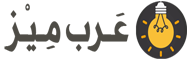 عرب ميز ثقافة وترفيه
عرب ميز ثقافة وترفيه




